WordPress 维护:基本日常任务和清单
已发表: 2023-07-25生活中的一切都需要维护。 从我们用于工作或住房的结构到我们用于娱乐的玩具和电子产品。 为了使物品持久并继续提供价值,它们需要定期保养。
您的 WordPress 网站也不例外。 技术不断发展(始终以更快的速度),竞争对手也在进步。
虽然它可能不需要您全神贯注,但您需要确保定期花时间检查您的网站是否存在性能和安全问题。 您还需要更新它,以保持其作为工具的有效性,无论其用途如何。
在这篇文章中,我们将讨论 WordPress 维护——它是什么、何时进行以及可以提高维护效率的工具。
什么是WordPress维护?
车主知道预防性维护的价值,通过定期检查和调整来保养车辆,以避免性能问题和故障。
对于 WordPress 网站来说,这种维护看起来会有点不同,但对于长期的成功和有效性来说同样重要。 WordPress 维护包括监控网站的安全漏洞、检查其性能以及更新其软件等。
为什么维护您的 WordPress 网站很重要?
网站问题(如汽车问题)的预防比解决更容易、更快捷且更具成本效益。 未能维护您的网站可能会导致问题。 即使几个小时的停机也可能导致重大的财务损失。
俗话说“一分预防胜于一分治疗”,对于安全问题尤其如此。 未经维护的站点创建的漏洞是黑客的主要攻击点。 虽然可以从黑客攻击中恢复,但没有人愿意经历这种痛苦。
定期 WordPress 网站维护至关重要,如果您自动化任务并利用可用工具,则不需要太多额外时间。 下面,我们将介绍您应该定期执行的维护任务,并讨论可以简化流程的最佳实践和工具。
您应该多久执行一次 WordPress 维护任务?
下面的 WordPress 维护项目并不是每年一次的春季大扫除。 它们也不打算在相同的时间间隔内完成。
例如,一个主要目标是使网站的所有组件保持最新——WordPress 核心、网站主题和插件。 大多数网站都会利用多个插件,这意味着在任何一天,可能会有一个或多个元素的更新。
其他目标包括保持强大的用户体验。 每月审查和优化网站性能(例如加载时间和核心网络生命分数)可以解决这个问题。
WordPress日常维护任务
以下是您应该定期执行的任务以及一些使该过程更容易的提示。
1. 完全备份您的 WordPress 网站
有许多事件可能会导致您丢失 WordPress 文件和数据,从编码错误到黑客攻击。 但无论是什么原因,当这种情况发生时,你可能会失去无数个小时的辛勤工作。 电子商务网站可能会丢失客户和交易记录,从而扰乱其会计和履行订单的能力。
对于很少更新内容的网站来说,定期备份就足够了。 但对于大多数网站来说,尤其是存储客户和订单数据的电子商务网站,即使每日备份也不足以提供足够的保护。 您需要在每次发布新评论、更新博客文章、更改产品或下新订单时进行实时备份。
Jetpack VaultPress Backup 是一个 WordPress 插件,可以保存您所做的每项更改,并帮助您快速轻松地恢复在线状态。 只需单击一下,您就可以将站点恢复到任何过去的状态,同时保持产品和客户订单信息最新。
它还附带一个活动日志,可让您查看出现问题之前发生的更改。 如果问题源于您的托管提供商,异地云备份可以确保一切安全。 如果您在旅途中,移动应用程序可以让您几乎从任何地方进行恢复。
详细了解如何备份 WordPress 网站。
2.检查您的网站仪表板
就像汽车的仪表板一样,WordPress 仪表板是获取网站运行状况快照并导航到重要区域以进行更详细工作的中心位置。
当 WordPress 仪表板的一个或多个部分需要注意时,会显示一个红色圆圈来通知您。 例如,导航栏中的更新区域显示 WordPress、站点主题和已安装插件之间可用的更新总数。
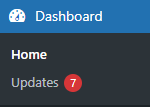
如果您正在运营在线商店或活动网站,您每天都会登录。 但即使您不定期修改网站,至少偶尔登录并浏览仪表板也是个好主意。 您可能有等待批准的新评论、特定插件的通知或您应该注意的其他事项。
了解有关 WordPress 仪表板的更多信息。
3. 检查站点运行状况屏幕
WordPress 5.2 及更高版本包含站点运行状况诊断工具,可为您提供性能和安全相关信息。 通过工具 → 站点运行状况检查您的站点状态。
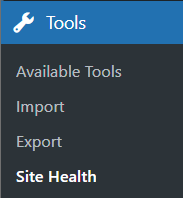
“站点运行状况”屏幕有一个整体运行状况指示器(绿色、黄色或红色圆圈),后面是用于在“状态”和“信息”选项卡之间切换的链接。
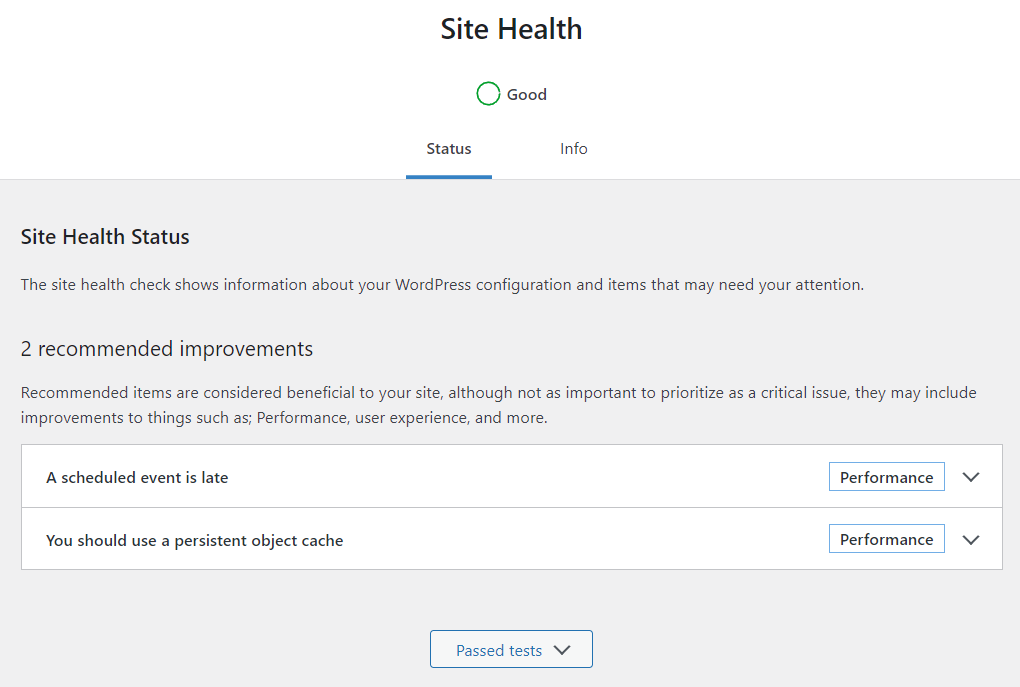
“站点健康状态”选项卡根据站点的当前状态显示一个或多个部分:
- 关键问题。 WordPress 网站中存在潜在安全漏洞或重大性能问题的部分。
- 建议改进。 可以修改以提高性能、用户体验等的非关键项目。
- 通过测试。 站点运行状况工具测试的所有其他项目均未检测到问题。
每个项目都会显示一个类别标签,例如“性能”或“安全性”,以及一个箭头,可让您展开该行以获取更多信息。
“站点运行状况信息”屏幕包含多个可展开的行,为您提供可用于解决问题的信息。 通过“将站点信息复制到剪贴板”按钮,您可以轻松收集系统信息,以便通过电子邮件发送给开发人员或发布到票证或支持线程。
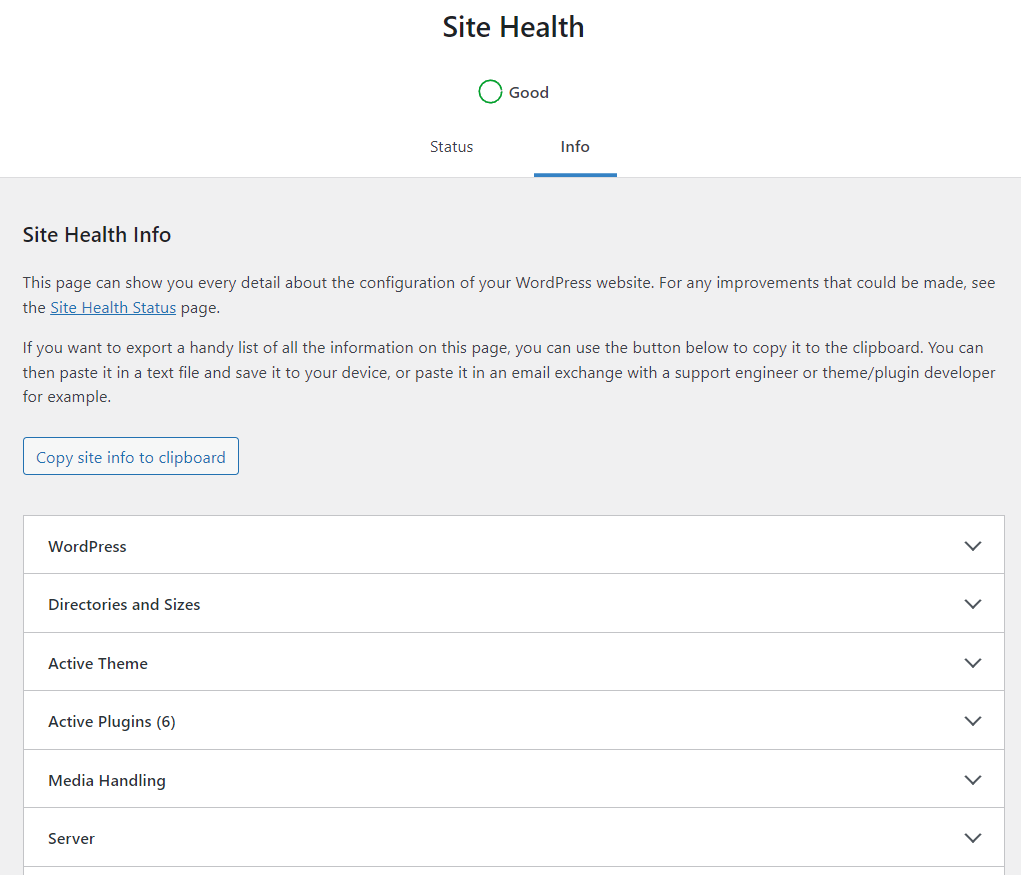
“服务器”选项卡下列出了一条有用的信息 - 您站点的 PHP 版本。 保持最新对于站点功能和安全性都至关重要。 详细了解如何在 WordPress 中检查和更新 PHP 版本。

了解有关站点运行状况屏幕的更多信息。
4.安装最新版本的WordPress
保持 WordPress 版本最新是 WordPress 维护的重要组成部分。 以下是对 WordPress 核心执行手动更新的方法,以及如何自动化该过程:
自动更新您的 WordPress 版本
自 5.6 版本起,默认启用主要版本和次要版本的自动更新。 当有新版本可用时,WordPress 会自行更新,然后通过电子邮件通知网站所有者。
要确认您的网站已设置为自动更新,请转到仪表板 → 更新并查找消息“此网站会自动与每个新版本的 WordPress 保持同步”。
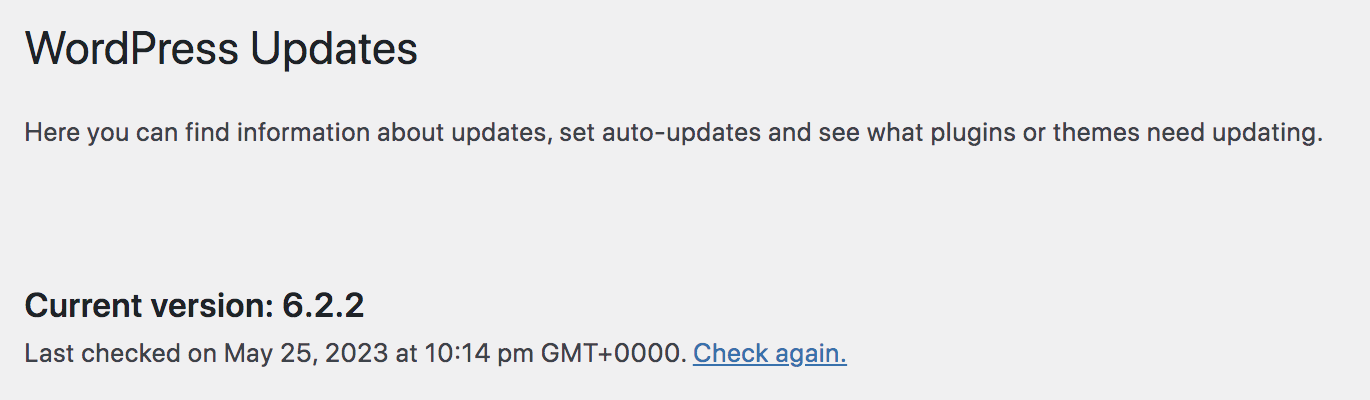
如果您的 WordPress 安装设置为仅自动执行次要版本更新,您可以单击链接为所有新版本的 WordPress 启用自动更新。
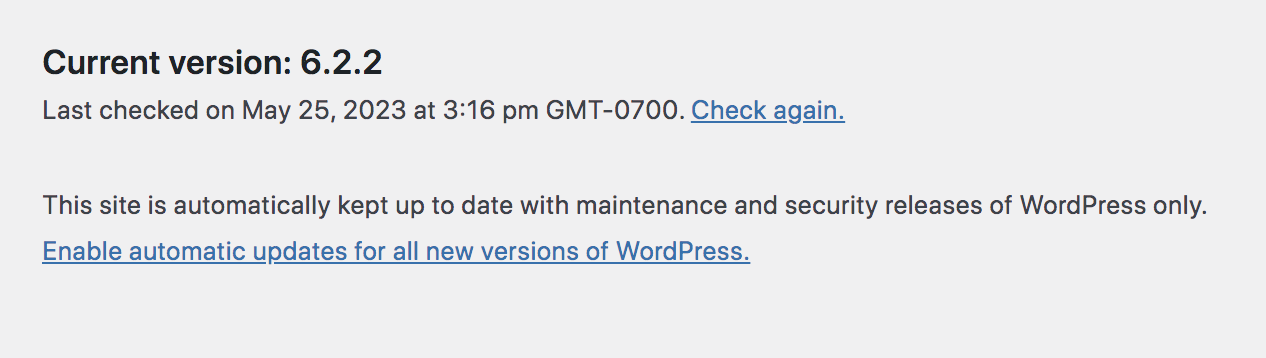
如果您没有看到该链接,则主机或插件设置可能隐藏了该选项。 如果您无法打开自动更新,您可以手动更新您的 WordPress 版本。
手动更新您的 WordPress 版本
您可以通过仪表板 → 更新手动更新 WordPress。 如果有可用更新,您将看到一个带有新版本号的蓝色更新按钮。 确保备份您的整个网站,然后单击按钮更新到 WordPress 的最新版本。 更新完成后,您将看到一条确认消息。
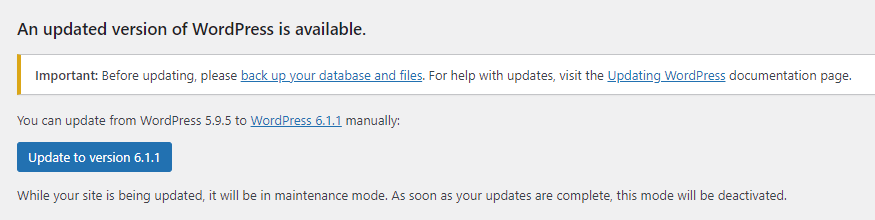
5. 更新您的 WordPress 主题和插件
过时的主题和插件是黑客的常见目标。 与 WordPress 核心一样,您可以自动化更新过程。
您可以查看插件或外观 → 主题来查看需要更新的项目数量。
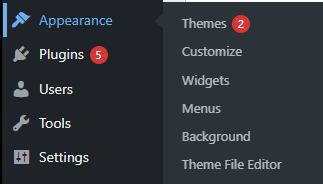
自动更新 WordPress 主题
转到外观→主题。 将鼠标悬停在您的主题上,然后单击“主题详细信息” 。
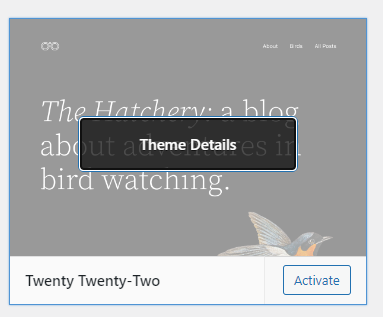
单击链接以启用自动更新。 对站点上安装的每个主题执行此操作。
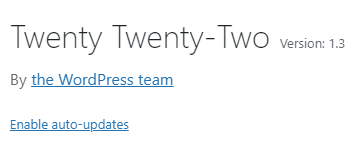
如果主题没有启用自动更新的链接,您可以手动更新。
手动更新您的 WordPress 主题
转到外观→主题。 单击全选,然后单击更新主题。 更新完成后,您将看到一条确认消息。
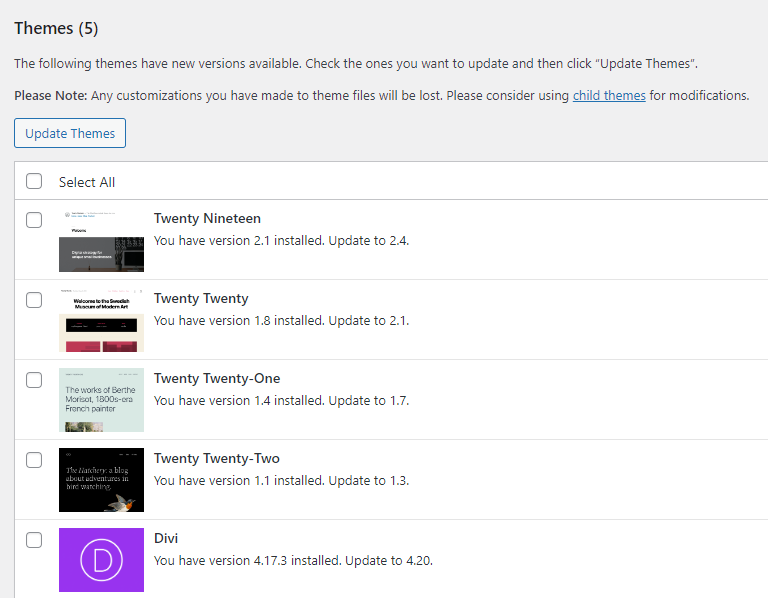
自动更新您的 WordPress 插件
转到插件→已安装的插件。 通过“自动更新”列,您可以单击链接以启用每个插件的自动更新。
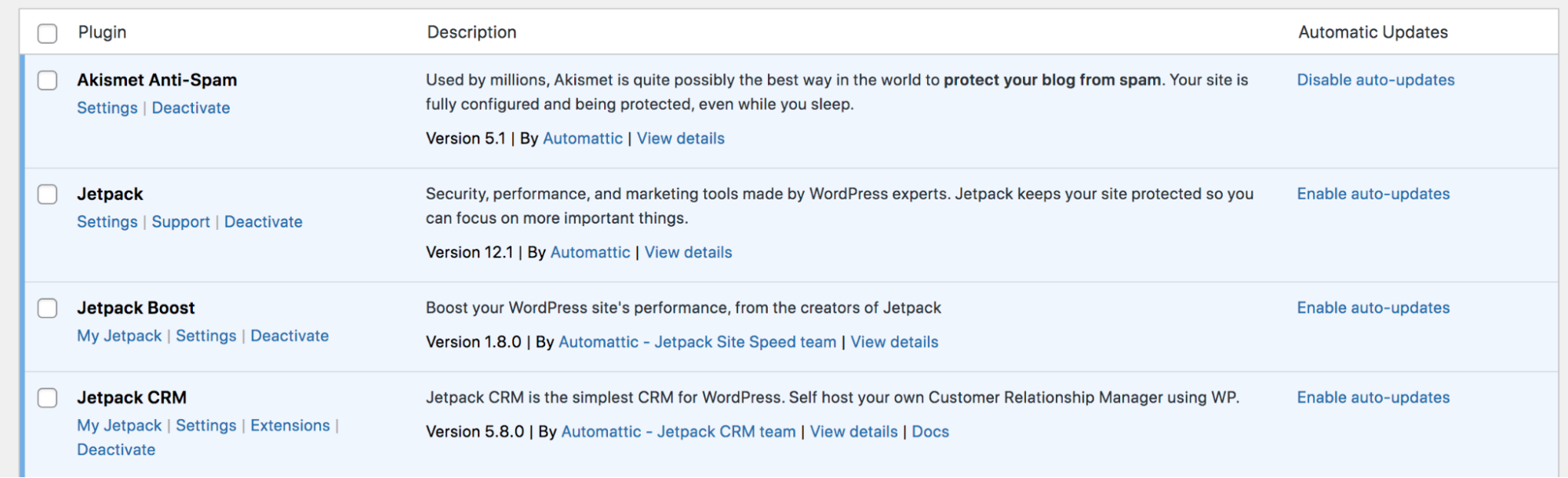
为插件启用自动更新后,其链接将更改为禁用自动更新。
手动更新您的 WordPress 插件
转到仪表板→更新。 单击全选,然后单击更新插件。 更新完成后,您将看到一条确认消息。

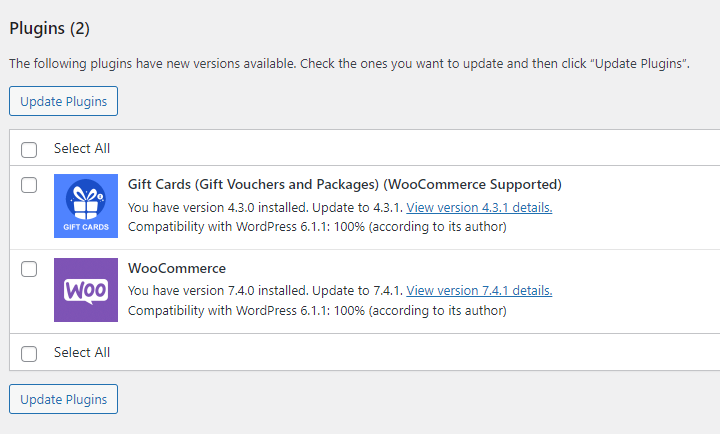
6.删除未使用的WordPress主题和插件
网站所有者通常会安装主题或插件来“测试它”,然后忘记将其删除。 或者有时您需要一个插件一段时间,但您的需求发生了变化。
无论出于何种原因,最好定期审核已安装的工具并删除任何不必要的工具。
如何删除未使用的 WordPress 主题
转到外观→主题。 然后,将鼠标悬停在其上并单击主题详细信息。
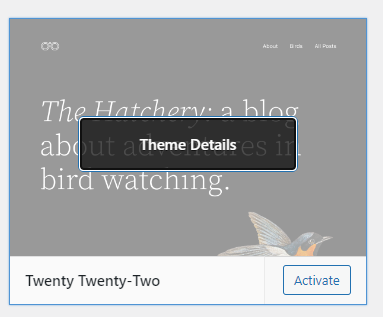
单击模式窗口右下角的删除链接。
如何删除未使用的 WordPress 插件
额外的插件可能会减慢您的网站速度,增加插件之间发生代码冲突的机会,并造成安全漏洞。 要删除您不使用的 WordPress 插件,请转至插件 → 安装的插件。
单击模式窗口右下角的删除链接。

单击已停用插件的删除链接将其删除。
7. 对漏洞问题和恶意软件进行安全检查
黑客从不休息,你也不应该。 通过将 Jetpack Scan 等解决方案添加到您的 WordPress 维护系列中,领先于安全威胁。
该工具会对您的网站进行自动每日审核,并在检测到问题或可疑行为时立即通知您。 它还包括一个网站防火墙,可以阻止入侵者,并得到 Jetpack 团队的优先支持。
易于阅读的界面会向您显示任何潜在问题,并且只需单击一下即可帮助您解决许多威胁。
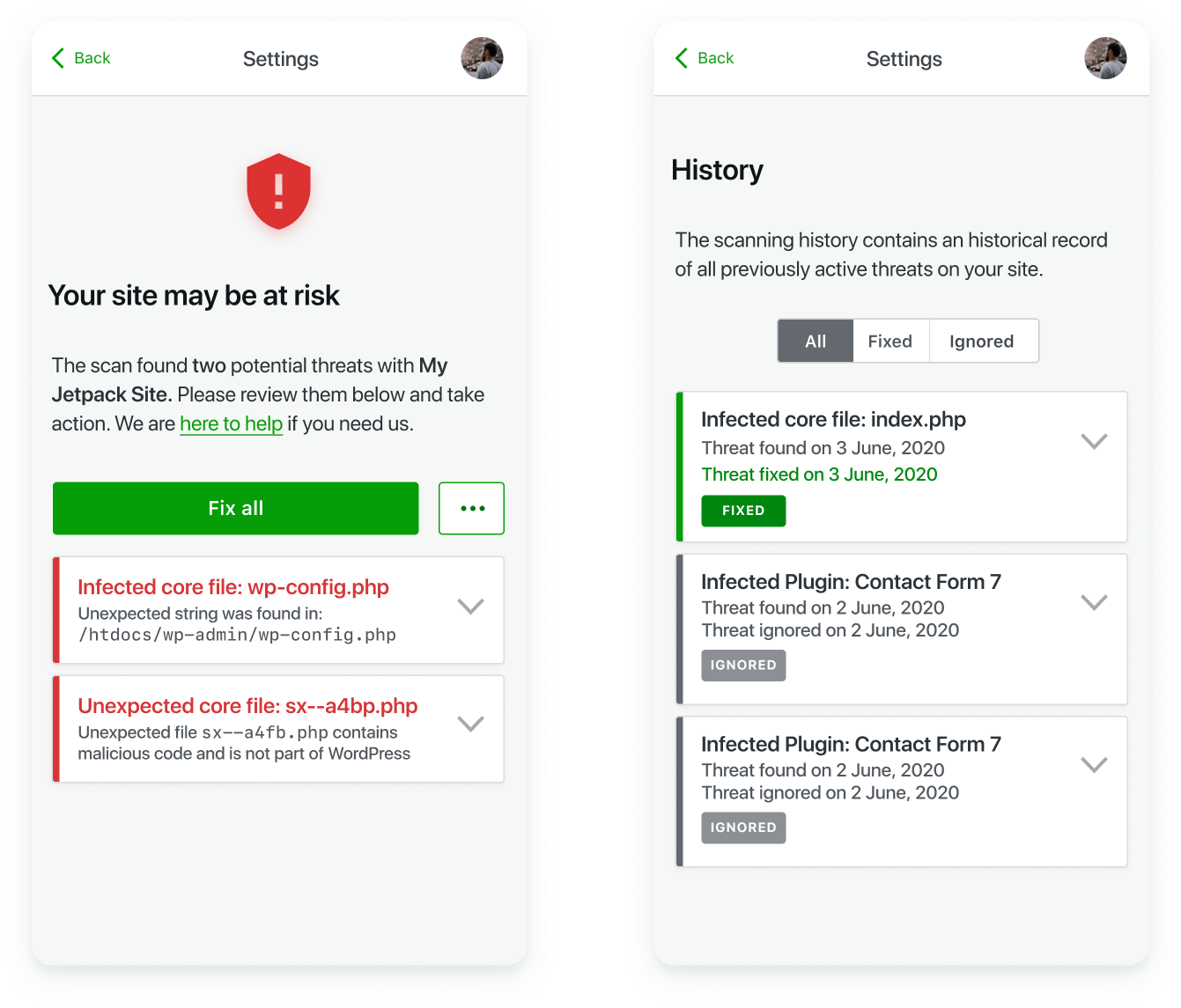
了解有关 Jetpack 扫描的更多信息。
8. 清理并优化 WordPress 数据库
WordPress 数据库存储您网站的所有数据,包括帖子、评论、修订、用户信息、密码、插件相关信息等。
随着时间的推移,数据库可能会因不需要的记录而变得臃肿,包括垃圾评论、多年的页面修订以及删除该工具时未正确清理的旧插件添加的数据。 如果不定期维护和清理,数据库可能会变得缓慢并降低站点速度。
Advanced Database Cleaner 等插件为您提供了检查和优化 WordPress 数据库内容的工具。 您甚至可以通过计划任务自动执行优化和清理。
9.删除垃圾评论
垃圾评论不仅仅是一种滋扰,它们会让您的 WordPress 网站看起来不专业,对您的搜索引擎排名产生负面影响,甚至伤害您的访问者,因为它们通常包含指向受恶意软件感染的网站的链接。 因此,将管理和处理垃圾评论作为网站维护的常规部分非常重要。
值得庆幸的是,有一些方法可以简化 WordPress 中垃圾评论的管理。 首先,转到仪表板中的“设置”→“讨论” 。 在这里,您将找到适用于 WordPress 中的评论的各种设置。
第一个很好的措施是选中“评论作者必须有先前批准的评论”旁边的框。 这可确保评论不会发布,除非您已经批准了该作者的消息。

然后,您可以使用“评论审核”和“不允许的评论键”部分来自动保留评论或在评论满足某些特征时将其发送到垃圾箱。 例如,您可以标记包含某些短语或来自特定电子邮件或 IP 地址的消息。
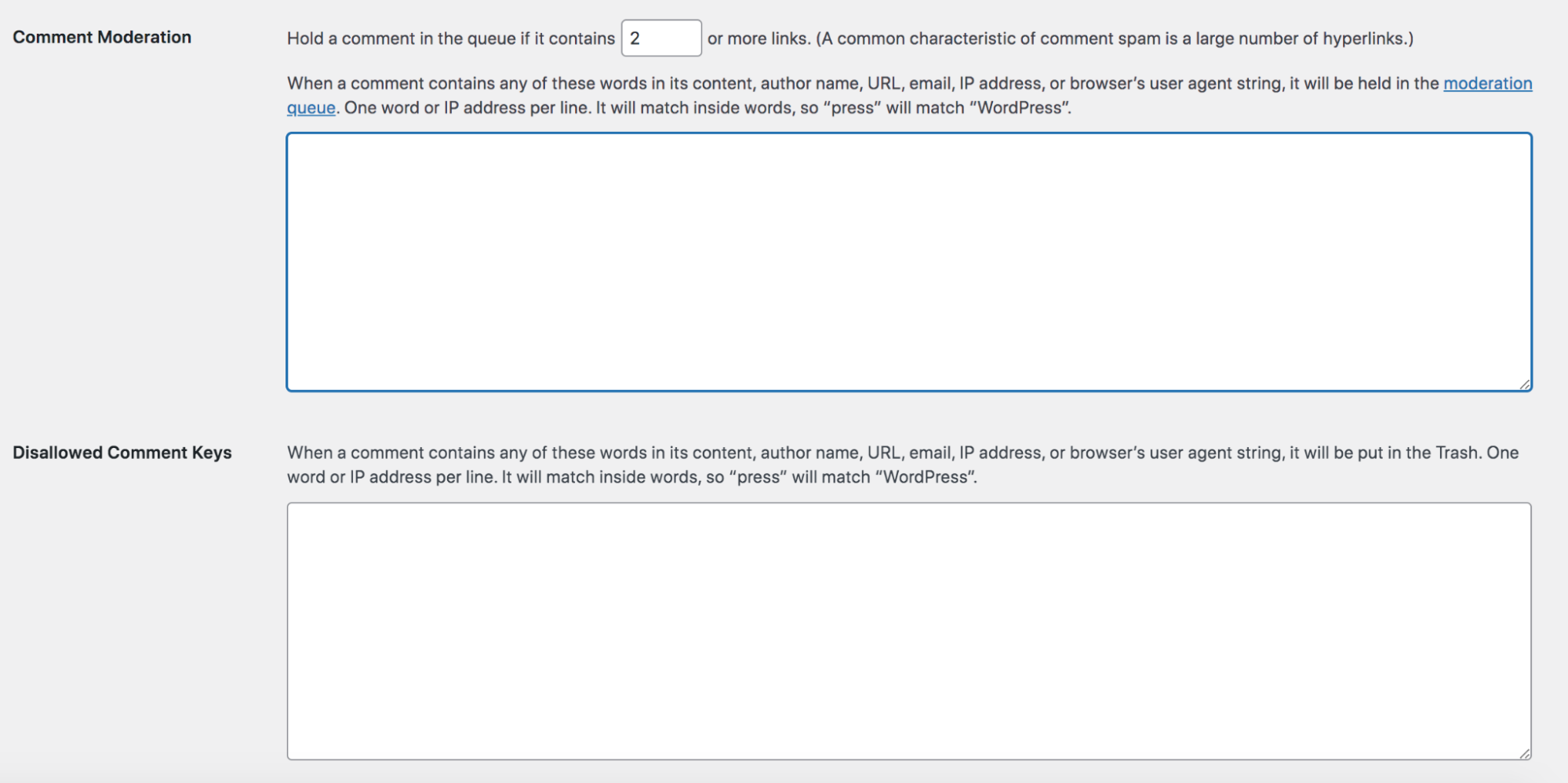
但即使采取了这些措施,您仍需要手动审核评论以批准发布。 或者,您可以使用像 Akismet 这样的 WordPress 垃圾邮件插件。
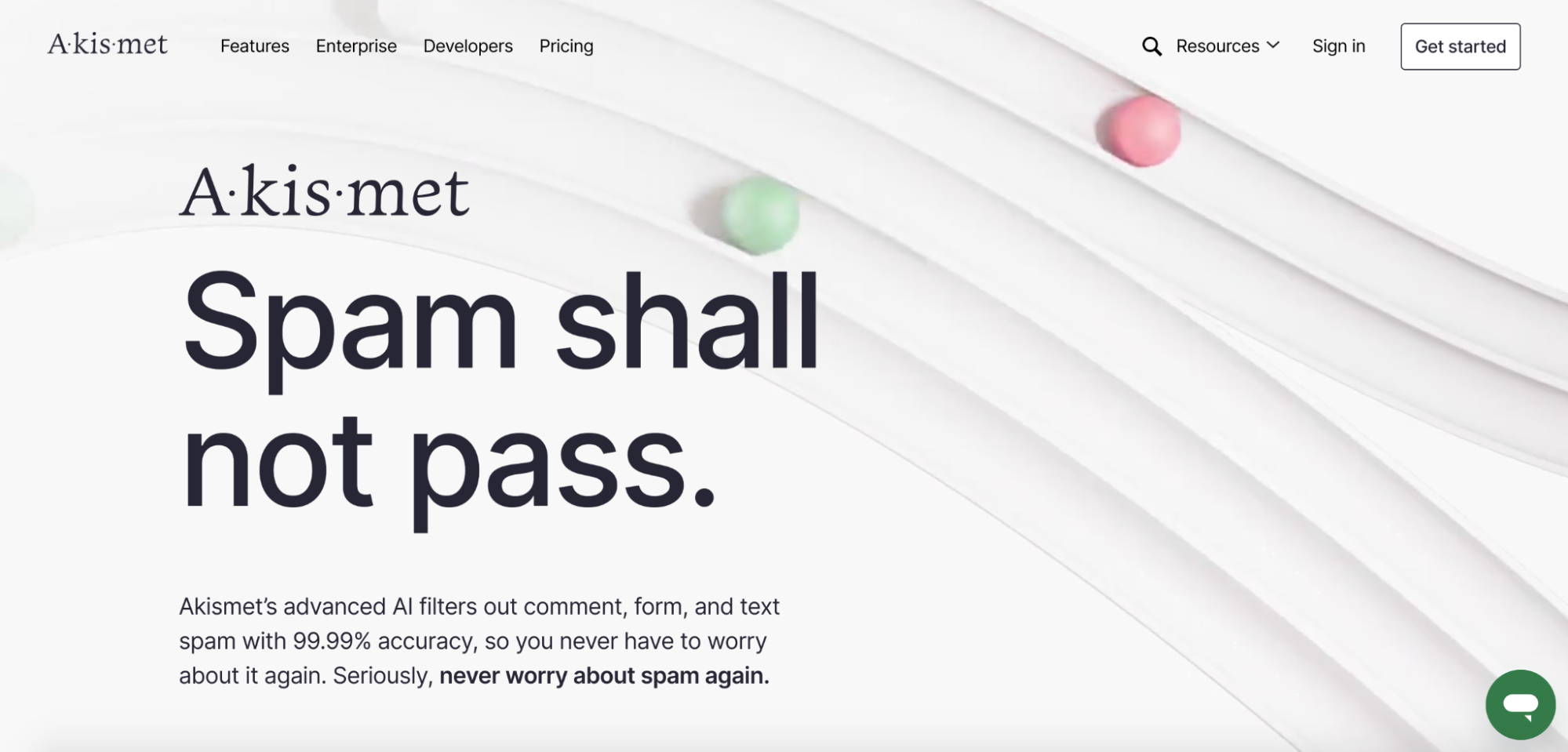
Akismet 由 WordPress.com 背后的团队构建,使用强大的反垃圾邮件算法来自动处理可疑评论和联系表单提交。 您可以简单地设置它并忘记它,从而节省时间,同时维护您的声誉和安全。
10.查找并修复损坏的链接
当您删除页面或更新其 URL 而不将其重定向到新版本时,可能会出现损坏的链接。 或者,如果您链接到第三方网站,他们可能在您不知情的情况下进行了更改。
不管怎样,断开的链接永远都不好。 它们可能会让网站访问者感到困惑,当他们尝试导航到您的页面时只会看到 404 错误。 它们可能会提供糟糕的用户体验,甚至使搜索引擎机器人感到困惑,从而损害您的搜索引擎排名。
虽然您可以手动浏览网站并单击每个链接,但这既耗时又容易出错。 相反,最好使用诸如损坏链接检查器之类的插件来自动化此过程。
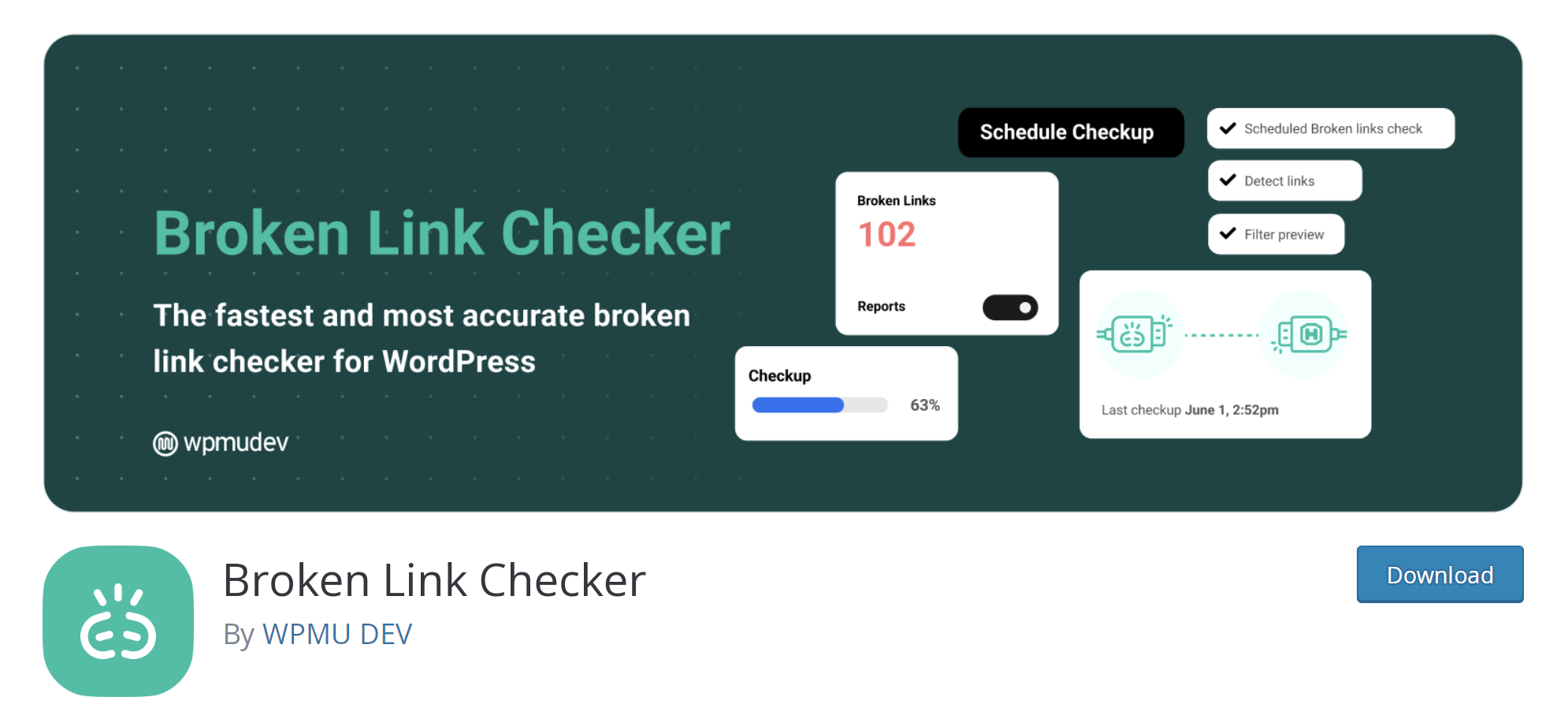
这将搜索您的所有内容,如果发现任何损坏的链接,则通知您,然后让您轻松更新 URL。
11.测试你的WordPress表单
偶尔测试一下您的联系表单、时事通讯注册以及网站上的任何其他表单是个好主意。 您希望确保任何网站访问者在提交这些内容时都不会遇到问题,并且您团队中的合适人员会收到所有提交的内容。
12. 测试任何电子商务功能
如果您经营一家电子商务商店,您需要时常定期检查所有商店功能。 运行您的存档页面,测试变体和自定义选项是否有效,检查搜索工具和过滤器等。
最重要的是,您自己完成结账流程。 确保运费计算、优惠券代码和支付网关均正常工作。 实际下订单,即使使用优惠券代码可将价格降低至 1.00 美元,以确保确认电子邮件有效,并且付款实际完成。 您最不想看到的就是因为您根本不知道的问题而错过销售机会。
13. 关注网站加载时间
加载缓慢的网站会对您的网站访问者和搜索引擎排名产生负面影响。 密切关注事物并找出需要改进的领域非常重要。
Jetpack Boost 是一款出色的工具,可以加速您的网站并准确向您展示其在桌面和移动设备上的运行情况。 安装并设置插件后,您只需导航至Jetpack → Boost即可获取当前分数。
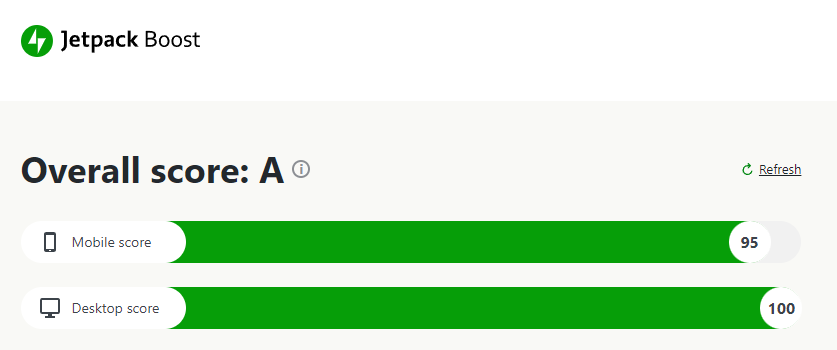
您还可以使用 Google 的 PageSpeed Insights 工具测试网站的性能并获取改进建议。
让 WordPress 维护尽可能简单的技巧
WordPress 维护不需要占用大量时间或成为网站的压力部分。 以下是一些简化流程的提示:
1. 尽可能自动化
我们介绍了几种不同的方法,您可以自动化部分 WordPress 维护过程。 您可以使用以下一些关键工具来执行此操作:
- Jetpack VaultPress Backup,用于自动实时备份,即使您的网站完全关闭也可以恢复
- Akismet,保护您的评论和联系表单免受危险和烦人的垃圾邮件的侵害
- Jetpack Scan,用于恶意软件扫描和一键修复
- 高级数据库清理器,自动优化数据库并提高站点速度
- 损坏的链接检查器,检查所有网站内容是否有损坏的链接和 404 错误
- Jetpack Boost ,用于监控网站性能并快速改进
Jetpack Security 结合了自动备份、日常安全扫描、垃圾邮件防护等功能,可在一个解决方案中处理任务列表中的多个项目。
2. 创建 WordPress 维护清单
书面 WordPress 维护清单是掌握重要任务的好方法。 您所需要做的就是按照此处的列表进行操作,然后就可以开始了! 或者,以此为起点,根据您自己的 WordPress 网站的需要编辑/添加步骤。
3.设定定期检查清单的时间
确定网站维护任务后,设置日历提醒以进行更新并测试网站的元素。
如果您建立了一致的例程来检查列表(例如每周的开始或每月的第一天),您就更有可能坚持下去,而不会忽视重要的站点维护任务。
4. 设置停机监视器
如果您的网站出现故障,您希望立即收到通知,因为停机可能会导致访问者不满意和收入损失。 如果爬虫在它不工作时尝试访问,它可能会影响您的搜索排名。
虽然这并不是 WordPress 维护的一部分,但密切关注网站停机时间对于任何网站所有者来说无疑是一项重要任务。
Jetpack 有一个免费的停机监视器,每五分钟检查一次您的站点的可用性,并在您的站点出现故障时通过电子邮件或短信警报通知您。 此外,它还可以与其他 Jetpack 工具无缝协作,因此您可以从备份恢复站点,并使用活动日志调查问题的根本原因。
了解有关 WordPress 停机时间监控的更多信息。
有关 WordPress 维护的常见问题
让我们回答一些有关 WordPress 网站维护的最常见问题。
所有 WordPress 网站都需要定期维护吗?
是的,像所有网站一样,WordPress 网站需要定期维护。 例如,重要的是要始终掌握软件更新、安全漏洞和速度瓶颈,以确保 WordPress 网站功能强大、高效。
一轮 WordPress 维护需要多长时间?
通常,WordPress 维护任务不需要太多时间即可完成。 为了节省时间,请尝试尽可能实现从备份和更新到恶意软件扫描和垃圾邮件防护的自动化。
如何激活 WordPress 维护模式?
当 WordPress 更新运行时,您网站的访问者会看到 WordPress 维护模式页面,其中包含以下消息:“暂时无法进行计划维护。 请稍后再查看。”
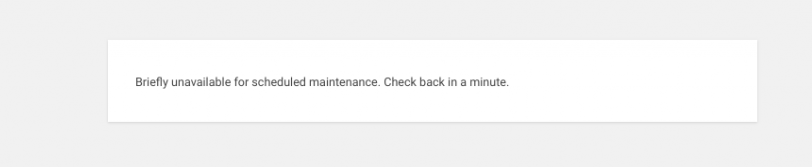
有时您想要手动将站点置于维护模式,例如当您遇到临时站点问题但不希望访问者看到,或者即将进行重大更新并希望进入维护模式直到完成时。
您可能还想创建自定义维护模式页面和消息,这对品牌和用户体验都有好处。 它使您能够更好地控制页面样式和文本,从而使页面内容更丰富、更具视觉吸引力。
例如,如果您要添加新的网站功能,您的消息可能会说:“我们正在升级我们的网站,请尽快回来查看新功能!”
有关您可能想要打开维护模式的更多实例以及激活它的多种方法:如何将您的 WordPress 网站置于维护模式。
